Aplikasi zoom bermanfaat untuk Meeting bareng klien, temu kangen keluarga, ikut event online, atau kolaborasi bikin projek bareng, sekarang makin mudah dan praktis dengan zoom premium.

Perkembangan teknologi digital membuat aplikasi Zoom semakin populer di masyarakat. Anda juga pasti pernah menggunakannya, setidaknya sekali. Baik untuk keperluan webinar atau meeting dengan rekan kerja dan klien.
Aplikasinya sendiri memiliki beberapa keunggulan dan fitur, mulai dari meeting, perpesanan, webinar, streaming, hingga marketplace. Beberapa fitur mungkin sudah tak asing bagi Anda, tetapi bagaimana dengan marketplace dan streaming?
Pertanyaan tadi menunjukkan ada banyak hal yang belum diketahui tentang aplikasi zoom. Karena itu artikel ini akan membahas tuntas aplikasinya. Mulai dari fungsi, manfaat, cara pasang, cara menggunakan, hingga cara upgrade zoom premium.
Apa Itu Zoom dan Bagaimana Fitur-Fiturnya?
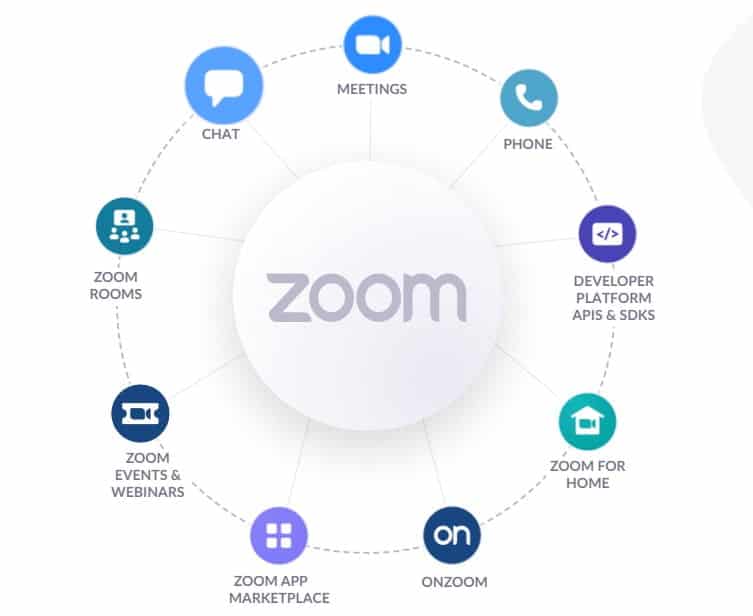
Aplikasi Zoom adalah salah satu platform layanan video conference berbasis cloud computer berkeamanan tinggi untuk membangun koneksi dengan siapa saja di seluruh dunia, yang memungkinkan tiap orang untuk berkolaborasi, bertukar pendapat, dan berinteraksi secara daring. Didirikan oleh Eric Yuan (mantan eksekutif Cisco) pada tahun 2011 dan launching ke publik pada tahun 2013 di San Jose, California, Amerika Serikat dengan nama Zoom Video Communications, Inc.
Zoom telah mengembangkan beberapa fitur yang membantu Anda berkolaborasi dalam skala besar. Seperti Zoom APP Marketplace, memungkinkan penggunanya bisa terhubung dengan berbagai aplikasi CRM dan terkoneksi dengan platform streaming lainnya.
Bahkan Anda juga bisa lebih mudah mengelola event online, karena sekarang ada fitur Zoom Event & Webinars. Mengelola audiens dalam jumlah besar jauh lebih mudah, bisa terhindar dari potensi spam, dan memastikan event online semakin lancar.
Hadir juga Zoom Rooms dan Zoom for Home, bekerja dari mana saja jauh lebih mudah, ringkas, dan produktif. Seluruh jadwal dan agenda Anda akan tersinkronisasi dengan fitur ini, sehingga efisiensi kinerja juga akan semakin tinggi. Perkembangan fitur Zoom meeting akan terus ada, karena itu adalah komitmen pengembang demi membentuk ekosistem kolaborasi yang lebih efektif dan efisien. Sehingga apabila Anda ingin membangun koneksi secara daring, bisa menggunakan aplikasi Zoom.
Fungsi Zoom Meeting

Pengguna aplikasi ini tak hanya perseorangan saja, tetapi perusahaan besar seperti Gartner Peer Insight, Trust Radius, dan Crowd, juga menggunakannya. Perusahaan besar tersebut memilih Zoom karena memiliki beberapa fungsi, seperti :
1. Mempermudah Kolaborasi
Adanya fitur Zoom cloud meeting membuat orang jadi lebih mudah membangun koneksi, berkomunikasi, dan berbagi ide. Kolaborasi jauh lebih efisien setelah hadirnya fitur share-screen dan whiteboard yang memudahkan proses presentasi. Contohnya guru atau dosen tak harus datang ke kelas untuk mengadakan perkuliahan.
2. Koordinasi Jarak Jauh Makin Efektif
Anda bisa saling terhubung dengan rekan kerja, tim, atau klien dalam satu aplikasi. Mulai dari mengirim perpesanan, terhubung melalui telepon, atau ingin mengadakan meeting video, semua fitur itu tersedia dalam satu aplikasi Zoom saja.
Bahkan agenda pertemuan juga terhubung dengan kalender perencanaan, memungkinkan Anda tak melewatkan pertemuan penting. Cukup atur jadwal di Zoom, mendekati pelaksanaan, akan ada notifikasi untuk mengingatkan Anda.
3. Platform Pembelajaran Multi Fungsi
Makin mudah membuat video pelatihan dan pembelajaran dengan adanya fitur screen-recording. Anda juga bisa menghubungkan akun Zoom ke berbagai situs CRM agar pembelajaran dan pelatihannya lebih sistematis.
4. Penghubung Audiens dalam Skala Besar
Hadirnya Webinar Zoom membuat Anda jauh lebih mudah terkoneksi dengan audiens secara luas. Fitur ini juga hanya menampilkan panelis saja, sehingga kegiatan dengan kapasitas lebih besar jadi terarah dan terkontrol.
Manfaat Memilih Zoom Sebagai Media Kolaborasi

Anda bisa menggunakan Zoom untuk kepentingan bisnis, event online, atau sekedar temu kangen. Anda akan mendapatkan beberapa manfaat dengan menggunakan Zoom sebagai media daringnya, seperti :
1. Mudah dan sederhana menggunakan platformnya
Tak ada persyaratan khusus untuk menggunakan aplikasinya. Tinggal membuat akun, mempersiapkan room, dan kegiatan daring sudah bisa dilaksanakan. Pembuatan akunnya sendiri juga gratis, pastikan memiliki email aktif.
2. Memiliki banyak fitur penunjang demi kelancaran kolaborasi
Komunikasi jadi lebih efektif dengan hadirnya share-screen, media chat, white-board, recording, dan koneksi ke CRM. Meminimalisir miss-komunikasi dan mempermudah penyampaian pesan.
3. Efisien sumberdaya dan biaya
Anda tak perlu lagi sewa tempat apabila ingin mengadakan pertemuan. Tinggal duduk dari rumah atau kantor, setel aplikasi Zoom join meeting, dan mulai pertemuannya. Hemat biaya dan sumberdaya.
4. Bisa menggunakan Zoom versi gratis maupun berbayar
Fitur gratis sudah mampu membantu kegiatan daring Anda, hanya saja terbatas jumlah partisipan dan waktu pelaksanaannya. Tetapi untuk kegiatan kecil, hal ini tak menjadi masalah. Baru jika ingin event skala besar, upgrade ke premium.
Manfaat Memilih Zoom Sebagai Media Kolaborasi
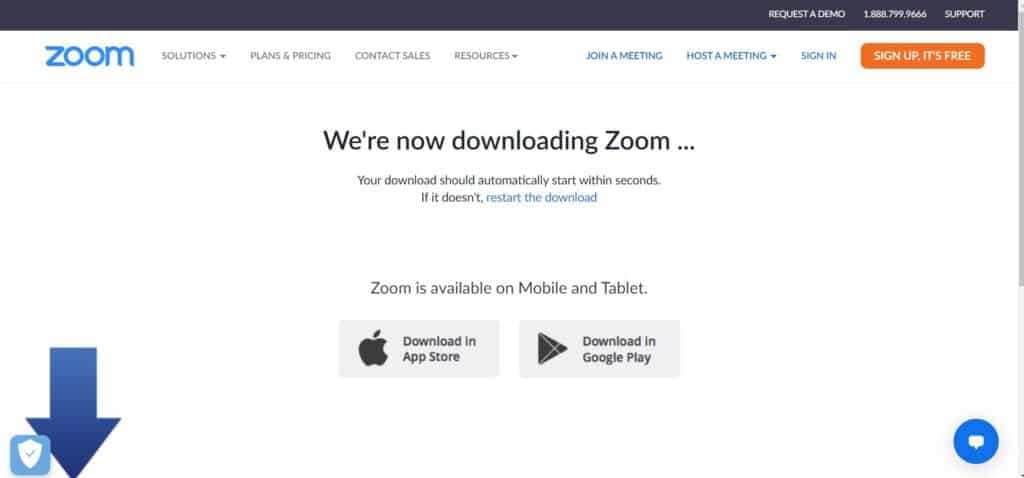
Langkah pertama untuk bisa menggunakan aplikasi Zoom adalah memasangnya ke perangkat terlebih dahulu. Aplikasi ini tersedia multi-platform, bisa di laptop atau PC dan Mobile-Phone.
Ikuti langkah – langkah berikut untuk memasang pada perangkat Anda.
1. Install Aplikasi Zoom di PC
Langkah pertama buka situs unduhan resmi Zoom for PC, kemudian pilihlah “Zoom Client for Meetings”. Unduh file tersebut lalu tunggu hingga unduhan selesai.
Double klik pada file unduhan, ikuti proses instalasi hingga selesai. Aplikasi Zoom akan otomatis “quick run” dan tampil pada jendela layar Anda. Tandanya proses pemasangan telah berhasil. Sekarang aplikasinya sudah bisa Anda gunakan.
2. Install Aplikasi Zoom di Mobile Phone
Pemasangan pada perangkat smartphone jauh lebih mudah, bisa menginstallnya dari ponsel langsung maupun PC. Langkah pertama adalah buka Google Play, ketik “Zoom” dalam kolom pencarian. Pilihlah aplikasi yang pengembangnya adalah Zoom.us.
Klik pasang, tunggu hingga perangkat mengunduh data dan memasang aplikasinya. Setelah prosesnya selesai, ketuk “buka” untuk mulai menggunakan aplikasinya.
Anda juga bisa memasang Zoom Mobile App melalui PC, caranya kunjungi halaman unduhan. Pilihlah menu “Zoom mobile apps”, pilih jenis perangkat mobile Anda (IOS atau Android).
Klik pada tautan yang tertera, kamu akan otomatis mengikuti proses seperti sebelumnya.
Cara Menggunakan Zoom Untuk Berkolaborasi
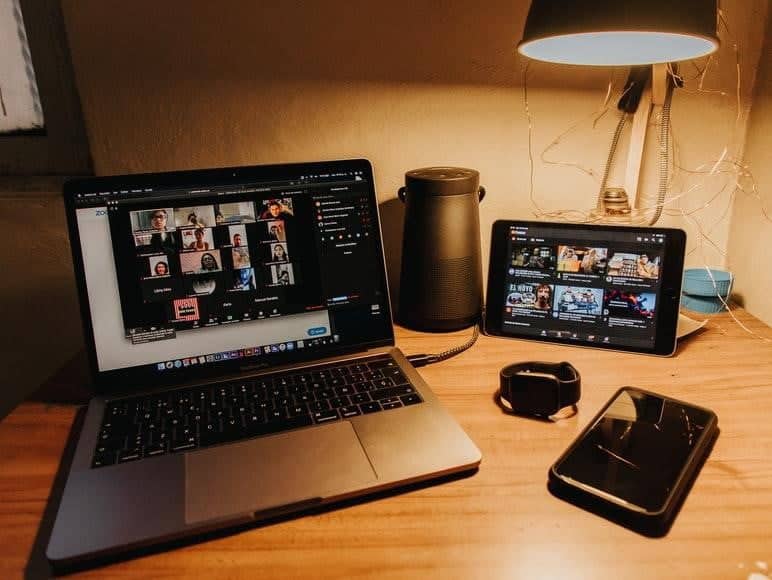
Setelah pemasangan selesai, kini Anda sudah satu langkah lebih siap untuk mulai berkolaborasi. Tinggal saatnya mengetahui step by step cara menggunakannya.
Mulai dari membuka meeting, mengundang partisipan, membagikan layar, dan merekam layar. Berikut penjelasannya :
1. Membuat Meeting
Cara zoom di laptop atau membuat meeting yaitu tinggal membuka aplikasinya dan pilih “New Meeting”. Secara otomatis sebuah room akan terbentuk. Cek terlebih sound, audio, virtual background, dan posisi kamera.
Pengaturan audio atau cek audio ada di toolbar bagian kiri bawah, klik tanda panah dan pilih “Audio Setting”. Pastikan audionya terdengar jelas agar meetingnya makin lancar. Begitu juga dengan pengaturan video, klik ikon video dan pilihlah “Video Setting”.
2. Mengundang Partisipan
Setelah semua persiapan lengkap, tinggal undang partisipan. Cara membuat link Zoom dan menambah partisipan adalah dengan klik menu “partisipant” dan pilihlah “invite”. Muncul jendela baru invitation, pilihlah “copy invitation”
Buka media sosial atau perpesanan, klik “paste”. Link meeting Anda otomatis tertampil. Apabila ada orang klik link tersebut, ia akan tergabung dalam meeting Anda.
3. Membagikan Layar
Bagian terpenting ketika meeting berlangsung adalah membagikan layar atau share screen. Cara share screen di Zoom cukup sederhana, tinggal pilih menu “share screen” di bawah. Anda bisa memilih menampilkan layar tertentu saja atau keseluruhan layar.
Apabila Anda juga ingin membagikan audio, misalnya ingin menonton sebuah potongan klip bersama, pastikan tombol “share audio” di pojok bawah telah Anda centang. Dengan demikian seluruh partisipan bisa mendengarkan audionya dengan jelas.
Selain membagikan layar, bisa juga membagikan white-board. Cocok untuk menjelaskan sambil mencoret – coret sketsa, grafik, atau bagan. Terutama bila pembahasannya cenderung rumit dan butuh penjelasan atau ilustrasi langsung.
4. Merekam Layar
Langkah terakhir untuk menggunakan fitur dasar zoom meeting adalah merekam layar. Fungsinya selain dokumentasi, juga memungkinkan tim mempelajari kembali meetingnya dari hasil rekaman tersebut.
Cara record zoom atau merekam meetingnya adalah dengan klik “more” dan pilihlah “record on this computer”. Apabila ada bunyi “recording in process” menunjukkan meeting telah direkam. Untuk menghentikannya, tinggal klik layar di sisi kiri atas, pilih “stop”.Anda juga bisa menggunakan short-cut “Alt” + “R” untuk mempercepat proses recordingnya. Hasil rekamannya akan tersimpan di folder “Document” atau “Zoom”. Anda bisa membagikan rekamannya ke cloud seperti Google Drive.
Harga Paket Zoom untuk Kolaborasi yang Lebih Besar
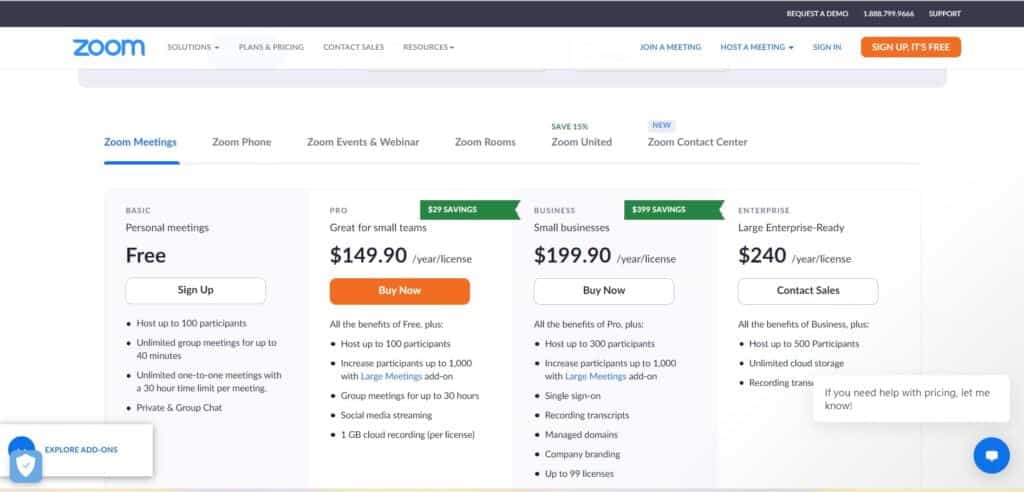
Anda bisa download aplikasi Zoom meeting dengan dua versi, gratis dan premium. Fasilitas versi gratis terbatas pada fasilitas 100 partisipan, 40 menit durasi grup meeting dan 30 jam one-on-one meeting saja. sehingga apabila butuh kolaborasi besar perlu mengunduh versi premium.
Aplikasi Zoom membagi pilihan paket premium menjadi 3, yaitu :
1. Zoom Pro
Memiliki fasilitas maksimal 1000 partisipan dalam grup meeting besar dengan batasan durasi 30 jam. Selain itu juga mendapatkan fasilitas cloud recording sebesar 1 GB. Harganya sendiri sebesar $149,90/tahun.
2. Zoom Small Business
Seluruh fasilitas Zoom pro akan Anda dapatkan beserta tambahan hosting hingga 300 partisipan, transkrip rekaman, mengelola domain, dan branding perusahaan. Harganya $199,90/tahun.
3. Zoom Enterprise-Ready
Paket terakhir adalah zoom entreprise-Ready, memiliki tambahan hosting hingga 500 peserta dan unlimited cloud recording. Harga Zoom premium atau Enterprise-Ready ini mencapai $240,00/tahun.
Setelah membandingkan ketiga paket zoomnya, Anda tinggal memutuskan hendak membeli paket mana, melengkapi data pembayaran dan melakukan pemesanan.
Namun proses pembayarannya memerlukan kartu kredit, tidak bisa menggunakan pembayaran dompet digital.
Bayar Zoom Tanpa Kartu Kredit
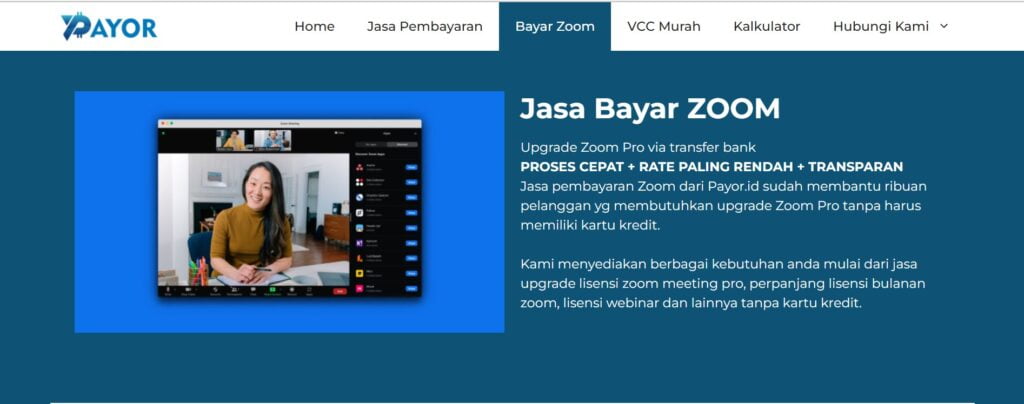
Apabila Anda tidak memiliki kartu kredit gunakan jasa bayar Zoom dari Payor.id. Payor melayani pembelian zoom premium via transfer bank, dengan pelayanan cepat dan transparan.
Payor adalah solusi terbaik untuk upgrade akun Zoom Anda. Cara upgrade premium melalui jasa bayar zoom Payor.id yaitu :
- Login Zoom terlebih dahulu dan pilih paket upgrade yang Anda inginkan (pro, small business, enterprise-ready)
- Pastikan tagihan atau invoice sudah Anda selesaikan sebelumnya
- Kontak admin Payor.id
- Admin melakukan pembayaran dan konfirmasi sukses
- Akun premium sudah Anda dapatkan.
Pengerjaan upgrading tidak lama, rata-rata hanya 5 – 20 menit, sehingga ketika Anda butuh cepat pun Payor.id mampu menyelesaikannya untuk Anda. Pembayaran upgrade zoom meeting Anda menggunakan saldo Paypal milik kami.
Kebutuhan menggunakan Zoom Meeting makin tinggi, terutama mengadakan event secara daring, tetapi Zoom meeting gratis memiliki keterbatasan. Karenanya membeli zoom premium dari Payor.id bisa membantu pengadaan event Anda lebih praktis.





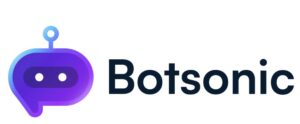
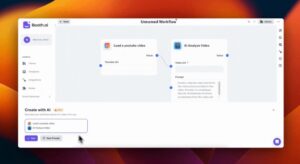

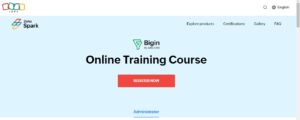


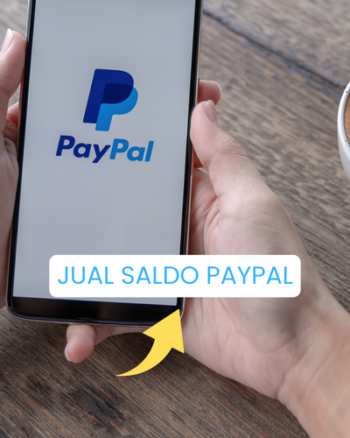


0 Comments